Denne versjonen støtter også GNOME 3.36, som bruker færre ressurser og er slankere. Dette har frembrakt et nytt bakgrunnsbilde, en redesignet låseskjerm og muligheten til brukeren å gruppere forskjellige applikasjoner i en enkelt mappe. En annen stor endring har dukket opp i søkefunksjonen, som nå har blitt kraftig nok til mer grundig søk.
I denne artikkelen vil vi se på noen av måtene brukere kan søke og finne filer på den nyeste Ubuntu 20.04 utgivelse.
Finne filer ved hjelp av grafisk brukergrensesnitt (GUI)
I motsetning til eldre versjoner, der GUI-søkefunksjonen var mindre nøyaktig og effektiv enn terminalsøkekommandoer, Ubuntu 20.04 har forbedret denne funksjonen sterkt. Nå skiller søkskjermen mellom forskjellige søkekilder mer rent, og hjelper deg med å finne appen, filen eller innstillingen du trenger mye raskere.
For å begynne å søke etter filer, klikk på Aktiviteter. Du vil se en søkefelt øverst på skjermen.
Bilde 1:
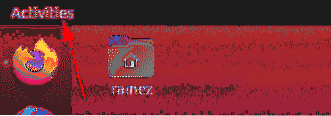
Bilde 2:

Skriv inn navnet på appen, filen eller innstillingene, eller et nøkkelord som er relatert til det du prøver å finne.
For eksempel, si, vi søker etter begrepet “dem.”Resultatet vi ville få er som følger:
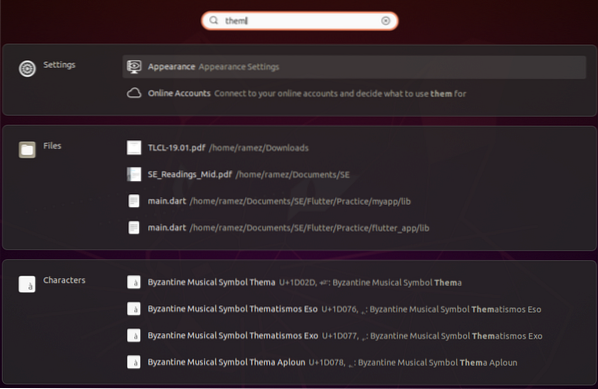
Fra bildet ovenfor kan vi tydelig se søkefunksjonen som skiller resultatene i forskjellige kategorier.
Hvis du vil begrense søkeresultatene, åpner du Innstillinger og velger Innstillinger.
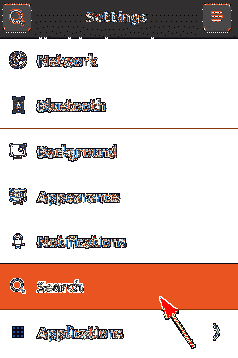
Herfra kan du velge å slå en bestemt søkekategori av og på, og til og med flytte dem opp og ned når det gjelder mer preferanse i resultatlisten.

Hvis du bare er interessert i å søke etter filer, vil en bedre metode være å søke fra inne i katalogen. For å gjøre dette, må du først åpne Fil-applikasjonen under Aktivitetslinjen.
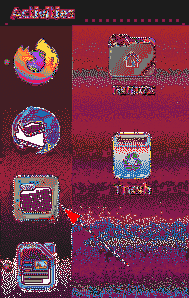
Hvis du vet at filen du prøver å søke i en bestemt mappe, går du til den mappen.
Klikk på søkeikonet til stede i menylinjen ved siden av ikonet for visningsvisning
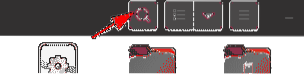
Ved å klikke på pil ned-knappen vises en filtermeny som du kan begrense resultatene dine ytterligere, som vist på bildet nedenfor:
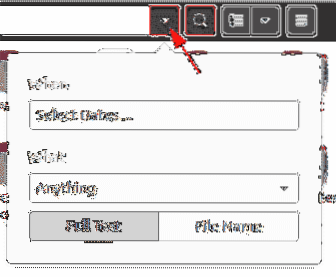
Med Når-filteret kan du filtrere resultatene midlertidig ved å velge hvor langt tilbake i tid du vil gå til søkeprosessen. Søket kan også filtreres etter det sist brukte alternativet eller det sist endrede alternativet.
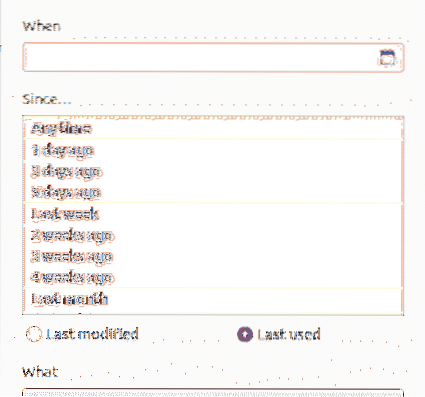
Hva-filteret lar brukerne spesifisere hvilken type fil du vil søke etter.

Søkefilteret tillater til og med brukere å kategorisere om de ikke vil søke i ikke bare filnavnene, men også innholdet.
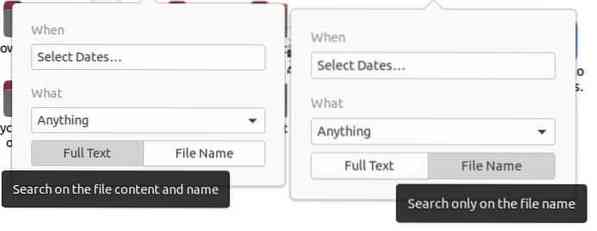
Finne filer ved hjelp av kommandolinjen
For brukere som ønsker å holde seg til kommandolinjen, er det to måter å søke på og finne filer med terminalen
a) Finn kommandoen
Finn-kommandoen er en fleksibel og nyttig kommando, ettersom den lar brukerne søke etter filer basert på spesifikke sett med betingelser som dato, filstørrelse osv.
Brukere kan søke etter filer ved hjelp av følgende syntaks:
$ find / path / -iname nameOfFileFor å finne en bestemt fil etter navn, skriv inn følgende kommando i terminalen:
$ sudo finne . -iname nameOfFile
For eksempel, si, jeg vil søke etter en fil med navnet prøve.py. Dette kan gjøres ved å bruke følgende kommando:
$ sudo finne . -iname prøve.py
Brukere kan også søke med noe innhold som kan være i filen som brukeren leter etter. Dette er nyttig når brukeren ikke ser ut til å huske filnavnet. Dette kan gjøres ganske enkelt ved å skrive inn følgende kommando:
$ sudo finne . -navn "* innhold *"Hvis jeg for eksempel ønsket å søke etter alle filer som inneholder nøkkelordet "hallo", er utdataene jeg får:
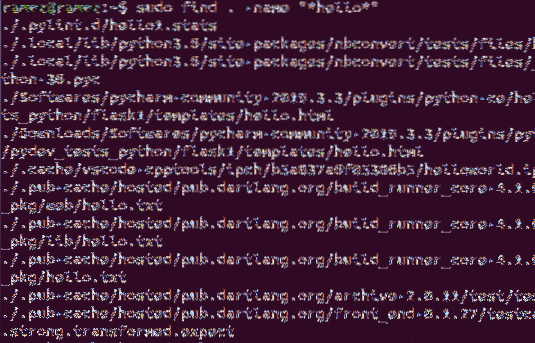
For å søke filer basert på dato, er det tre forskjellige alternativer:
$ sudo finne . -mtime-dagerDette refererer til alle filer som ble endret innen færre enn det angitte antall dager.
$ sudo finne . -klokka -dagerDette refererer til alle filer som ble åpnet innen færre enn det angitte antall dager.
$ sudo finne . -ctime-dagerDette refererer her til alle filer som ble endret innen færre enn det angitte antall dager.
For eksempel vil jeg ha en fil som ble endret de siste to dagene. Kommandoen for dette vil være:
$ sudo finne . -ctime -2b) Finn kommandoen
En annen kommando som kan brukes til å finne filer er kommandoen Finn. Selv om denne kommandoen har færre funksjoner enn Finn-kommandoen, kompenserer Locate for den ved å være mye raskere og mer effektiv.
Det er relativt enkelt å søke etter filer med kommandoen Locate. Denne kommandoen kan utføres ganske enkelt ved å kjøre følgende kommando:
$ finn -i nameOfFileHvis jeg ønsket å finne alle filene med navneprøven.py, så ville jeg legge inn følgende kommando i terminalen:
$ finn-jeg prøve.py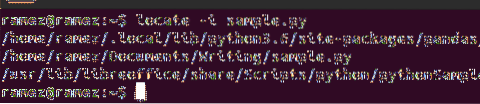
Brukere kan også bruke Finn kommandoen for å søke etter flere filer. Dette kan gjøres ved hjelp av følgende kommando:
$ find -i nameOfFile1 nameOfFile2Følgende bilde viser et eksempel på denne situasjonen. Jeg prøver å finne alle filene med navneprøven.py og hei.py:
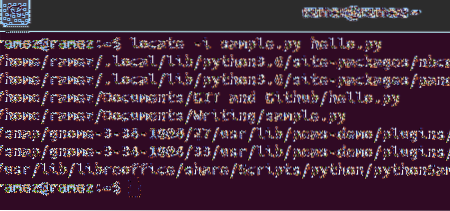
Har å finne filer i Ubuntu 20.04 Bli enklere?
Ubuntu 20.04 har forbedret noen av funksjonene i den tidligere versjonen, og til og med lagt til noen nye og spennende funksjoner. En av de mest innovative funksjonene er søkefunksjonen, som har blitt mye kraftigere og mer effektiv enn forgjengeren. Brukere som synes kommandolinjen var vanskelig å manøvrere, kan nå bruke det grafiske søkegrensesnittet, noe som har resultert i mye mer effektiv søkefunksjon enn søketerminalkommandoene.
 Phenquestions
Phenquestions


